CMP-NWIPCAM10 GEBRUIKSAANWIJZING NEDERLANDS
|
|
|
- Jonathan Smeets
- 8 jaren geleden
- Aantal bezoeken:
Transcriptie
1 CMP-NWIPCAM10 GEBRUIKSAANWIJZING NEDERLANDS
2 1. Inhoud van de verpakking: - IP netwerkcamera - Netwerkkabel - AC/DC adapter - Gebruiksaanwijzing 2. Systeemeisen: - Intel Pentium III 800 MHz of meer - 64MB geheugen of meer (256MB is aanbevolen) - Windows 98SE/ME/2000/XP - Internet Explorer Tenminste 5GB vrije ruimte op de harde schijf - Netwerk met 10/100Mbps Ethernet interface 3. Installatie van de software: CAM_EZ Search wordt gebruikt om de instellingen van de IP netwerkcamera te veranderen. Zoals het wijzigen van het IP adres en de naam van een IP netwerkcamera. 3.1 Bedieningsprocedures: Start CAM_EZ Search. Vergelijk of de IP waardes in het PC netwerk en het CAM_EZ Search programma tot dezelfde netwerksectie behoren. Om het IP adres te controleren, selecteer Control Panel Network and Internet Connections Local Area Connections, rechter muisklik en selecteer Properties Internet Protocol (TCP/IP) selecteer Properties. Indien het verschillende netweksecties betreft, verander dan het IP adres van de IP netwerkcamera als volgt:
3 Stap 1: Name: de gebruiker kan de naam van de IP netwerkcamera zelf bepalen. Stap 2: IP: het IP adres van de netwerkcamera. Als het IP adres van de PC bijvoorbeeld is, dan kan het IP adres van de IP netwerkcamera ingesteld worden op * (*=1~254). Stap 3: SubMask: subnet mask is normaliter ingesteld op Stap 4: GateWay: verander deze in dezelfde gateway als de standaardinstelling van het PC netwerk. Stap 5: HTTP Port: Http communicatiepoort, standaard ingesteld op 80. Nadat de instellingen voltooid zijn, klik dan op <Submit> om de data en de wijzigen van de netwerkinstellingen van de IP netwerkcamera te activeren. Klik op <Update> om de lijst van de IP netwerkcamera bij te werken. Klik dubbel op de naam in de lijst om automatisch de browser te starten en toegang te krijgen tot de netwerkcontrolefunctie. IP CAM list CAM-EZ Search version IP assignment mode display IP CAM version Update list Mac address IP CAM name IP address Subnet mask Gateway Port IP assignment mode Submit
4 3.2 Bediening van de <AV SET> toets: Druk, tijdens normaal gebruik, voor even blijvend op de <AV SET> toets en laat deze dan los. Het systeem herstart. Indien de toets voor ruim 5 seconden ingedrukt gehouden wordt, zal het systeem de fabrieksinstellingen herstellen. 3.3 TV OUT Functie: De operationele procedures van de TV OUT functie zijn als volgt: Sluit de IP netwerkcamera aan op een TV. Als de IP netwerkcamera uitgeschakeld is, druk dan blijvend voor 2 seconden op de <AV SET>. Hierdoor wordt de TV OUT functie ingeschakeld. 4. Systeem Login: Systeem login is bedoeld om de geautoriseerde gebruiker te verifiëren en identificeren om toegang tot het syteem te krijgen en functies in het systeem te wijzigen. Het systeem biedt twee niveaus voor beheer: Administrator en General User. Na het inloggen kan de gebruiker starten met de controle van het netwerk en de instellingen als volgt wijzigen: Stap 1: start het login scherm. Zie de volgende functie: Functie 1: start CAM_EZ Search, dubbel klik op de corresponderende IP netwerkcamera in de lijst. Functie 2: Start Internet Explorer en voer direct het IP adres van de IP netwerkcamera in de adresbalk in.
5 Stap 2: het login scherm van het systeem verschijnt als volgt in IE: Stap 3: voer de Account ID en het Password in. De standaard Account ID is "admin" en het standaard Password is "password". Klik op <Cancel> om de gegevens opnieuw in te voeren in geval van foutieve invoer. Stap 4: klik op <Submit> om in te loggen. Het scherm voor netwerkcontrole verschijnt na de verificatie.
6 5. Live bekijken: Tijdens het eerste gebruik van de IP netwerkcamera dienen de IE security setting parameters aangepast te worden (zie hieronder de details voor de instelprocedures). Anders kan het volgende plotseling in IE verschijnen, door veroorzaakte fout in de beelddetectie. Na een succesvolle wijziging van deze instelling, hoeft dit in het vervolg niet meer herhaald te worden. Procedures voor het aanpassen van de IE Security Setting: Stap 1: selecteer in een IE scherm Tools Internet Options menu. Stap 2: Klik op de Security tab en klik dan op <Custom Level>. Selecteer in het pop-up scherm de volgende opties: - Download unsigned ActiveX controls: klik op Prompt. - Initialize and script ActiveX controls not marked as safe: klik op Enable. - Run ActiveX controls and plug-ins: klik op Enable. - Script ActiveX controls marked safe for scripting: klik op Enable. Stap 3: klik op <OK> en een waarschuwingscherm verschijnt. Klik op <Yes> om terug te keren naar het vorige scherm. Klik dan op <OK> om de instelling te voltooien.
7 Stap 4: Klik op de Prompt column, selecteer Install ActiveX Controls in het pop-up menu en u kunt voor eerst, na het automatisch verversen, browsen. 6. Beelden vastleggen: Met deze functie kunnen PC beelden vastgelegd en opgeslagen worden in de PC. Bedieningsprocedures: Stap 1: ga naar de LiveView lijst. Stap 2: Selecteer een geschikt beeld. Druk blijvend op de <Ctrl> toets van het toetsenbord. Stap 3: verplaats de cursor naar monitoring image picture en klik (of druk blijvend op de <Capture Image> toets aan de bovenzijde), Shot taken licht eenmaal op. Stap 4: laat de <Ctrl> toets los om succesvol een enkele statische foto te maken. De foto wordt opgeslagen in de directory: C:\tmp\webcam. Stap 5: klik om de <CaptureView> lijst links te selecteren en de genomen foto te bekijken.
8 7. Gebruik van de beeldfunctie: Verplaats de cursor naar een real-time beeldweergave en geef een rechter muisklik. Op dat moment verschijnen er 4 opties: Image: verander de parameters voor beeld. Record: instellen en opnemen van animatiebestanden in AVI formaat. Zoom: zoom digitaal in op een beeld in een geselecteerd scherm. Motion Detec Set: instellen van de parameters voor detectie bij beweging. De instellingen worden gedetailleerd in de volgende secties: Image Adjustment: klik om Image te selecteren, het volgende scherm verschijnt (overeenkomstig met de <Image Set> toets bovenaan het scherm) om de individuele parameters als volgt in te stellen:
9 8. AVI opnames instellen: Klik om Record te selecteren. Het volgende scherm verschijnt (overeenkomstig met de <Record Video> toest bovenaan het scherm). Stel de AVI Frame Rate in. Stel de parameters en de bestandnaam in. (Opmerking: het opgenomen bestand kan alleen alleen in een bestaande map opgeslagen worden. Volg de betreffende instelling van de PC ). 9. Zoomscherm: Klik om Zoom te selecteren. Het volgende scherm verschijnt. Verplaats de muis naar het kader, klik en sleep het kader naar het beeld waarop men wenst in te zoomen. Laat de muis los. Het geselecteerde beeld wordt ingezoomd.
10 10. Instellen detectie bij beweging: Stel de parameters voor de omgeving in op Motion Detection (MD) trigger events, inclusief de eerste groep (rood) en tweede groep (groen). U kunt de volgende instellingen in de enable functie veranderen: Herstellen MD bereik: selecteer motion_detec 1, Klik blijvend op de muis (de linker bovenhoek van het MD bereik wordt getoond). Sleep de muis om het bereik te bepalen en laat de muis los. MD beëindigen: hetzelfde als hierboven, echter klik blijvend op de muis en laat deze los om MD te beindigen. Instellen detectie bij beweging: stel de MD gevoeligheid in. De standaardinstelling is 15. Dit betekend dat bij aanvang van een verandering van 15% in het MD bereik, de MD start. Hoe lager de waarde des te groter de gevoeligheid. Direct als MD opstart verschijnt de melding "Motion_Detec Warning!!" in de linker bovenhoek van het scherm. Dit wordt veroorzaakt door de verandering in MD1 en MD2, zoals getoond in de volgende afbeelding: Opmerking: 1. Als de beeldresolutie 640x480 / 320x240 is, kunt u indien gewenst een framed trigger bereik selecteren. 2. Als de beeldresolutie 160x120 is, is het trigger bereik het hele beeld (gefixeerd)
11 11. Maximale afmeting: Als het beeld dat bekeken wordt een resolutie heeft van 320x240 of 160x120, klik dan op de <Max Size> toets bovenaan het scherm. Hiermee kunt u het beeld omzetten naar 640x Geluid aan/uit: De <Audio On/Off> toets, bovenaan het scherm, wordt gebruikt voor de geluidinstelling. De <Audio Off> toets geeft aan dat het geluid ingeschakeld is. Klik op de toets om het geluid uit te schakelen. De <Audio On> toets geeft aan dat het geluid uitgeschakeld is. Klik op de toets om het geluid in te schakelen. Als de Audio functie in de Images set tab is uitgeschakeld, kan het geluid niet ingeschakeld worden met de <Audio On> toets. Het volgende scherm verschijnt:
12 13. Beschrijving van de geavanceerde functies: Dit hoofdstuk beschrijft de specifieke functies van de functionele menu s aan de linkerkant van het hoofdscherm. Image setup Network setup Sever setup Administration setup Event trigger Capture View Image Setup: In dit menu kan de gebruiker het volgende instellen: Resolution: beeldresolutie. Er zijn 3 opties: , en Quality: beeldkwaliteit. Er zijn 3 opties: Fine, Normal en basic. De standaardinstelling is Basic. Anti-Flicker: trilling veroorzaakt door de frequentie van het stroomnet. Er zijn 3 opties: 60Hz, 50Hz en Out Door. De standaardinstelling is 60Hz. Selecteer Outdoor indien er buiten foto s gemaakt worden. Audio: geluidinstelling. De standaardinstelling is uit. Werking: Stap 1: klik op ImageSet om toegang tot dit menu te krijgen. Stap 2: stel de parameters correct in en klik op <Submit>. Stap 3: om te beëindigen, klik <Cancel>.
13 14. Netwerk instellen: Het netwerkscherm wordt getoond in onderstaande afbeelding: IP Assignment Deze optie kan gebruikt worden om de netwerkverbinding van de IP netwerkcamera te veranderen. De standaardinstelling is Static. Het veld met het MAC Adres toont het MAC adres van de IP netwerkcamera. Indien de instelling Static is, voer dan de volgende parameters in: IP Address: IP adres van de IP netwerkcamera. Subnet Mask: instellen op Gateway: standaardinstelling. Indien deze ingesteld is op DHCP, is het niet noodzakelijk bovenstaande parameters in te voeren. Het is echter dan wel noodzakelijk om IP adres van de DHCP server in te voeren in het servermenu.
14 PPPoE Deze optie kan gebruikt worden om een inbelverbinding in te stellen voor PPPoE IP toewijzing. Kortom, voer een correct ID account en wachtwoord in. Deze dienen hetzelfde te zijn als de ISP instellingen. Werking: Stap 1: voer een correct ID in de Account text box in. Stap 2: voer een correct wachtwoord in de Password text box in. Step 3: klik op <Submit >. Opmerking: Omdat het PPPoE IP adres dynamisch is toegwezen door een ISP, kan het IP adres van de IP netwerkcamera elke keer verschillen. Het is aanbevolen om een router te configureren als inbelverbinding voor PPPoE online of DDNS instellingen, om te voorkomen dat de IP netwerkcamera niet gevonden wordt. HTTP Server: Deze optie wordt gebruikt om de poort aan te duiden waarmee de verbinding volgens het http protocol van de ingebouwde web-server (of http server) van de IP netwerkcamera wordt gemaakt. De standaardinstelling is poort 80. DNS Server: Deze wordt gebruikt om het IP adres van de DNS (Domain Name Server) in te stellen. Hierdoor kan een HTTP naam (zoals bijvoorbeeld: myipcam.xxx) gebruikt worden om het IP adres van de IP netwerkcamera te veranderen. Zodoende kan het makkelijker zijn om deze te onthouden. DNS 1 is ingesteld op (Hinet). Er wordt automatisch verbinding gemaakt met DNS2 als de verbinding mislukt.
15 Server instellen: Dit scherm wordt gebruikt om de parameters van de IP netwerkcamera, gerelateerd aan de server, in te stellen. Mail Server: Deze wordt gebruikt om de parameters gerelateerd aan de mail server, in te stellen en mail te verzenden met beelden. Dit is afhankelijk van de instelling MAIL Image. Deze dient ingeschakeld te zijn in EventTrigger. De beelden vastgelegd in EventTrigger worden doorgezonden naar het aangeduide adres bij het verzenden van mail. Het systeem ondersteunt SMTP Server. Werking: Stap 1: IP/Host: voer het IP adres van de Mail Server of Http adres in. Stap 2: Mail From: voer het adres van de verzender in. Stap 3: Receipt to: voer het adres van de ontvanger in. Stap 4: Account ID: voer de Account ID in om in te loggen bij de mail host. Stap 5: Password: voer het wachtwoord in om in te loggen bij de mail host. Stap 6: Authorization: geeft aan of de mail host betrouwbaar is. Stap 7: klik op <Submit>. FTP Server: Wordt gebruikt voor de instellingen gerelateerd aan de FTP (File Transfer Protocol) server. Dit is afhankelijk van de inschakeling van de MAIL Image instelling in EventTrigger. De event-triggered beelden worden doorgestuurd naar naar de toegewezen FTP Server in FTP mode. Dit systeem ondersteunt Port Mode en Passive Mode.
16 Werking: Step 1: IP/Host: voer het IP adres in van de FTP server of van het HTTP adres. Stap 2: Port: voer het toegewezen poortnummer in van de FTP server. Stap 3: Account ID: voer de account ID in om in te loggen bij de FTP host. Stap 4: Password: voer het wachtwoord in om in te loggen bij de FTP host. Stap 5: stel de FTP transfer mode naar Port Mode of Pasv Mode in. Step 6: Klik op <Submit>.
17 DDNS Server: De DDNS (Dynamic Domain Name Server) biedt een dynamische DNS instelling. Met de toegewezen DDNS server, vooringesteld http adres en gerelateerde instelling kan de IP netwerkcamera gebruik maken van een PPPoE inbelverbinding. Een dynamische IP kan alleen een http adres (zoals sqipcam.dyndns.org) gebruiken om verbinding te maken. Dit is makkelijker te onthouden en toont het beeld van de IP netwerkcamera zonder gebruik te moeten maken van een gefixeerd IP adres. Werking: Stap 1: registreer een groep gebruikers en wachtwoorden en een http adres op de website die DNNS service biedt. (zoals Stap 2: Host Name : voer de website, de account en het wachtwoord in met de aanvraag (IP of HTTP adres) van de DDNS host. De dit in de velden Host Name, Account ID en Password. Stap 3: Account ID: voer de account ID in om in te loggen bij de DDNS host. Stap 4: Password: voer het wachtwoord in om in te loggen bij de DDNS host. Stap 5: Status: toont automatisch de status van de verbinding met de DDNS host. Stap 6: klik op <Submit>. SNTP Server: De NTP (Network Time Protocol) server is de time server die de time calibration functie levert voor de IP netwerkcamera. Werking: Stap 1: IP/Host: voer het IP adres in van de NTP server. Stap 2: selecteer een tijd in de Time Zone drop-down lijst. Step 3: klik op <Submit>.
18 Instelling administratie: Dit scherm wordt gebruikt om de naam, administrator account en wachtwoord van de IP netwerkcamera in te stellen. Tevens voor de algemene gebruiker en het wachtwoord. Een administrator kan alle functies en instellingen van de IP netwerkcamera gebruiken. Een algemene gebruiker kan alleen de LiveView functie gebruiken en geen parameters instellen, zoals getoond in onderstaande afbeelding. Camera Name: voer de naam in van de IP netwerkcamera. De ingevoerde naam wordt voor identificatie getoond in het bovenste gedeelte van het beeld. Werking voor de algemene gebruiker: Stap 1: Account ID: voer de login naam van de IP netwerkcamera in. Stap 2: Old Password: voer het oude wachtwoord in. Stap 3: New Password: voer het nieuwe wachtwoord in.
19 Stap 4: Re-type: voer nogmaals het nieuwe wachtwoord in voor verificatie. Stap 5: klik op <Submit>. Werking voor de Administrator: Stap 1: Account ID: voer de login naam van de IP netwerkcamera in. Stap 2: Old Password: voer het oude wachtwoord in. Stap 3: New Password: voer het nieuwe wachtwoord in. Stap 4: Re-type: voer nogmaals het nieuwe wachtwoord in voor verificatie. Stap 5: klik op <Submit>. Event Trigger: Onderstaand scherm toont de instellingen van event trigger.
20 Event: Wordt gebruikt om de triggering events in te stellen. Inclusief: Motion Detection 1 Motion Detection 2 Iedere groep kan ingeschakeld worden. Werking: Stap 1: schakel iedere groep van events in (MD toont automatisch de gevoeligheid voor detectie). Stap 2: klik op <Submit> voor bevestiging of; Stap 3: klik op <Default> om terug te gaan naar de originele instellingen (niks ingeschakeld) Opmerking: Indien een event item is ingeschakeld, Save In PC Is dan automatisch ingeschakeld en bestanden worden opgeslagen in de directory C:\tmp\webmd. Trigger: Wordt gebruikt om de event trigger image transfer functie in te stellen. Inclusief: Save in PC: beeld wordt opgeslagen op de PC. Save in Flash Card: beeld wordt opgeslagen op een SD geheugenkaart. Mail Image: het beeld wordt per verzonden. FTP Image: verstuurt het event trigger beeld in FTP mode. Shutter Timer: slaat het beeld als standaardinstelling met een interval van 2 seconden op. Capture View: Het beeld bevat: PC: statische beelden opgeslagen in LiveView. FlashCard: statische beelden worden automatisch opgeslagen in LiveView als MD ingeschakeld is.
21 Werking: Stap 1: selecteer CaptureView. De standaardinstelling is PC. Een maximum van 48 beelden kunnen verdeeld over 3 pagina s bekeken worden. Stap 2: bestanden kunnen, afhankelijk van de instelling, uitgelezen worden op een PC of vanaf een SD geheugenkaart. Klik op <Apply>. Stap 3: verplaats de cursor naar het betreffende beeld en selecteer deze met de muis. Het beeld is nu in vooraf ingesteld formaat te bekijken. 15. De IP netwerkcamera verbinden met Internet: De gebruiker dient de parameters van de IP netwerkcamera in te stellen, voordat deze in gebruik genomen kan worden. Alle functies van de IP netwerkcamera zijn alleen beschikbaar als deze correct zijn ingesteld en de IP netwerkcamera is aangesloten op Internet. De procedures voor de installatie van de IP netwerkcamera kunnen variëren met de specifieke condities van de netwerkverbinding van de gebruiker. De instellingen voor de parameters bevatten 2 belangrijke stappen: 1) Parameter settings of the IP network camera covers two major steps: 1) IP netwerkcamera initialization en 2) toegang tot internet, zoals hieronder beschreven. Stap 1: IP netwerkcamera Initialization: Sluit de IP netwerkcamera aan op de AC/DC adapter en daarna op de PC van de gebruiker met de bijgeleverde crossover kabel. Schakel de IP netwerkcamera in. Zoek de IP netwerkcamera op de PC op met de CAM_EZ Search tool, inclusief de CD- ROM en stel de netwerkinstellingen van de IP netwerkcamera.
22 Opmerking: Als de PC is aangesloten in een LAN, kan de IP netwerkcamera ook met 1 op 1 kabel aangesloten worden op een poort van de switch. De manier van instellen is hetzelfde als hierboven beschreven. Stap 2: Toegang tot Internet: Na het voltooien van de instellingen zoals in stap 1 beschreven, kan de gebruiker beelden in de LAN bekijken van de IP netwerkcamera. Indien het de bedoeling is dat IP netwerkcamera verbonden wordt met het internet, is het noodzakelijk de volgende instellingen uit te voeren. Momenteel zijn er 3 methodes om toegang te krijgen tot het Internet. De instellingen van de IP netwerkcamera variëren aan hand van de toegangsmogelijkheden van het Internet. De twee meest voorkomende methodes worden als volgt beschreven: Methode 1: Directe verbinding met Internet d.m.v. een ADSL modem: De IP netwerkcamera heeft een ingebouwde ondersteuning van het PPPoE en DDNS netwerk protocol. De gebruiker kan de IP netwerkcamera direct aansluiten op een ADSL modem om toegang te krijgen tot Internet. De instellingen zijn als volgt: Open, na het voltooien van stap 1, de browser op de PC en log in bij de IP netwerkcamera. Ga naar de instellingen voor de server en voer in het DDNS Server veld de account en het wachtwoord in (het is noodzakelijk om een DNNS service account aan te vragen in de link op de server pagina). Klik op <Submit>. De pagina voor het instellen van de netwerkinstellingen verschijnt. Selecteer PPPoE voor IP Assignment, voer de account en het wachtwoord in voor toegang tot internet. Klik op <Submit>.
23 Schakel de IP netwerkcamera uit en sluit deze met de crossover kabel aan op de netwerkpoort van het ADSL modem. Schakel het ADSL modem en de IP netwerkcamera alleen in als de linkindicator van het modem oplicht. Na het voltooien van de inbelverbinding, kan de gebruiker vanaf elke willekeurige PC de IP netwerkcamera op Internet bekzoeken. Voer, om de IP netwerkcamera te bezoeken, de dynamische domeinnaam in de adresbalk van de browser in. De verbinding ziet er als volgt uit: Splitter ADSL MODEM IP Network Camera Methode 2: Verbinding met internet d.m.v. een LAN: Gebruik, om de IP netwerkcamera aan te sluiten op een LAN en toegang te krijgen tot Internet d.m.v. dezelfde gedeelde ADSL breedbandverbinding met andere PC s in de LAN, een ADSL modem met router
24 functie en een switch. De IP netwerkcamera en andere PC s kunnen aangesloten worden op een switch om een kleine LAN te vormen. Sluit het ADSL modem aan op de switch. De instelling is als volgt: Configureer de IP netwerkcamera zoals beschreven in stap 1. IP assignment mode: selecteer de STATIC optie en voer een IP adres in hetzelfde netwerksegment in als van het ADSL modem (bijvoorbeeld als het standaard IP adres van het ADSL modem is, voer dan als IP adres van de IP netwerkcamera in). Subnet mask instellen op Default gateway: stel deze overeenkomstig in met het IP adres van de ADSL verbinding. Configureer de opties van de ADSL verbinding en voer de PPPoE inbelverbinding en het wachtwoord in. Voer het IP adres van het ADSL modem in de adresbalk van de browser in en vervolgens de account en het wachtwoord in het scherm dat verschijnt om toegang te krijgen tot de pagina met instellingen. Ga naar de ATM setting pagina van het modem en stel de ATM parameters in. VPI/VCI waardes aan te vragen bij een lokale service provider. Enter the ATM setting page of the modem and set ATM parameters: VPI/VCI values to be queried from local telecom service provider; encapsulation type is LLC; connection type is PPPoE; security protocol is PAP.
25 Voer de ADSL account en het wachtwoord in bij het veld voor de gebruikersnaam en het wachtwoord. Klik op <Submit>. Stel de NAT functie van het ADSL modem in. Ga naar de Network Address Translation (NAT) pagina voor de instellingen van het ADSL modem. Selecteer de optie voor adding new rules, select eer REDIRECT als Rule Flavor en TCP als Protocol. Stel de toegewezen en lokale poort in op 80. Stel het lokale adres in op het IP adres van de IP netwerkcamera, bijvoorbeeld en stel het IP adres van het publieke netwerk in op Ga naar de server setting page en voer de account en het wachtwoord in het veld van de DDNS Server in. (het is noodzakelijk om een DNNS service account aan te vragen in de link op de server pagina). Klik op <Submit>. Om de IP netwerkcamera toegankelijk te maken voor Internet, is het noodzakelijk om de NAT functie van de router in te stellen en IP netwerkcamera in te delen onder poort 80 van het publieke netwerk.
26 VEILIGHEIDSVOORSCHRIFTEN: Om het risico van een elektrische schok te voorkomen, mag dit apparaat alleen, indien nodig, geopend worden door een geautoriseerd servicebedrijf. Ontkoppel het apparaat van stroom en randapparatuur, wanneer zich een probleem voordoet. GARANTIE: Garantie of aansprakelijkheid wordt niet aanvaard als er veranderingen en/of modificaties zijn aangebracht of bij onjuist gebruik van het product. ALGEMEEN: Wijzigingen in uitvoering en specificaties voorbehouden.
27
CMP-ADSL2MOD10 CMP-ADSL2ROU10 ANLEITUNG MANUALE HASZNÁLATI ÚTMUTATÓ KÄYTTÖOHJE NÁVOD K POUŽITÍ BRUKSANVISNING
 CMP-ADSL2MOD10 CMP-ADSL2ROU10 MANUAL ANLEITUNG MODE D EMPLOI GEBRUIKSAANWIJZING MANUALE MANUAL DE USO HASZNÁLATI ÚTMUTATÓ KÄYTTÖOHJE BRUKSANVISNING NÁVOD K POUŽITÍ 1. Computer Configuratie 1) Sluit het
CMP-ADSL2MOD10 CMP-ADSL2ROU10 MANUAL ANLEITUNG MODE D EMPLOI GEBRUIKSAANWIJZING MANUALE MANUAL DE USO HASZNÁLATI ÚTMUTATÓ KÄYTTÖOHJE BRUKSANVISNING NÁVOD K POUŽITÍ 1. Computer Configuratie 1) Sluit het
TW100-S4W1CA Breedband Router (met 4-Poort Schakelaar) Snelle Installatie Gids
 TW100-S4W1CA Breedband Router (met 4-Poort Schakelaar) Snelle Installatie Gids STAP 1: DE APPARATEN VERBINDEN Figuur 1 (ver.e) QIG-SS07232003 ** Schakel Uw DSL/Kabel Modem in. 1-1. Verbind de adapter met
TW100-S4W1CA Breedband Router (met 4-Poort Schakelaar) Snelle Installatie Gids STAP 1: DE APPARATEN VERBINDEN Figuur 1 (ver.e) QIG-SS07232003 ** Schakel Uw DSL/Kabel Modem in. 1-1. Verbind de adapter met
BIPAC 7100SG/7100G g ADSL Router. Snelle Start Gids
 BIPAC 7100SG/7100G 802.11g ADSL Router Snelle Start Gids Billion BIPAC 7100SG/ 7100G 802.11g ADSL Router Voor meer gedetailleerde instructies over het configureren en gebruik van de 802.11g ADSL Router,
BIPAC 7100SG/7100G 802.11g ADSL Router Snelle Start Gids Billion BIPAC 7100SG/ 7100G 802.11g ADSL Router Voor meer gedetailleerde instructies over het configureren en gebruik van de 802.11g ADSL Router,
BIPAC 7100SV VoIP ADSL Modem/Router
 BIPAC 7100SV VoIP ADSL Modem/Router Snelle Start Gids Billion BIPAC 7100SV VoIP ADSL Modem/Router Voor meer gedetailleerde instructies over het configureren en gebruik van de VoIP ADSL Modem/Router, zie
BIPAC 7100SV VoIP ADSL Modem/Router Snelle Start Gids Billion BIPAC 7100SV VoIP ADSL Modem/Router Voor meer gedetailleerde instructies over het configureren en gebruik van de VoIP ADSL Modem/Router, zie
GEAVANCEERDE NETWERK BEWAKING- EN KOEPELCAMERA
 GEAVANCEERDE NETWERK BEWAKING- EN KOEPELCAMERA INSTALLATIEGIDS Lees deze instructies voor gebruik zorgvuldig door en bewaar het voor later naslag. 1. OVERZICHT 1.1 Inhoud verpakking Netwerkcamera Installatiegids
GEAVANCEERDE NETWERK BEWAKING- EN KOEPELCAMERA INSTALLATIEGIDS Lees deze instructies voor gebruik zorgvuldig door en bewaar het voor later naslag. 1. OVERZICHT 1.1 Inhoud verpakking Netwerkcamera Installatiegids
BIPAC 5102 / 5102S / 5102G
 BIPAC 5102 / 5102S / 5102G (802.11g) ADSL2+ Modem/Router Snelle Start Gids Billion BIPAC 5102 / 5102S / 5102G ADSL2+ Modem/Router Voor meer gedetailleerde instructies over het configureren en gebruik
BIPAC 5102 / 5102S / 5102G (802.11g) ADSL2+ Modem/Router Snelle Start Gids Billion BIPAC 5102 / 5102S / 5102G ADSL2+ Modem/Router Voor meer gedetailleerde instructies over het configureren en gebruik
BIPAC-711C2 / 710C2. ADSL Modem / Router. Snelle Start Gids
 BIPAC-711C2 / 710C2 ADSL Modem / Router Snelle Start Gids Billion BIPAC-711C2/710C2 ADSL Modem / Router Voor meer gedetailleerde instructies over het configureren en gebruik van de ADSL Modem/Router,
BIPAC-711C2 / 710C2 ADSL Modem / Router Snelle Start Gids Billion BIPAC-711C2/710C2 ADSL Modem / Router Voor meer gedetailleerde instructies over het configureren en gebruik van de ADSL Modem/Router,
Handleiding configuratie Linksys router BEFSR41v4 t.b.v. SSHN-complex Orion. Invoeren ip-adresgegevens
 Handleiding configuratie Linksys router BEFSR41v4 t.b.v. SSHN-complex Orion Deze beknopte handleiding voor het configureren van de router bestaat uit 2 delen: - Stapsgewijze beschrijving voor het invoeren
Handleiding configuratie Linksys router BEFSR41v4 t.b.v. SSHN-complex Orion Deze beknopte handleiding voor het configureren van de router bestaat uit 2 delen: - Stapsgewijze beschrijving voor het invoeren
Snelgids DVR : DIXE Serie
 Snelgids DVR : DIXE Serie Inhoud Taalkeuze :... 2 Opname configuratie... 3 Netwerk configuratie :... 6 Configuratie van het paswoord en klantgegevens... 9 Alvorens te beginnen : Deze gids is bedoeld om
Snelgids DVR : DIXE Serie Inhoud Taalkeuze :... 2 Opname configuratie... 3 Netwerk configuratie :... 6 Configuratie van het paswoord en klantgegevens... 9 Alvorens te beginnen : Deze gids is bedoeld om
Handleiding configuratie Linksys router BEFSR41v4 t.b.v. SSHN-complex Orion. Resetten van de router
 Handleiding configuratie Linksys router BEFSR41v4 t.b.v. SSHN-complex Orion Deze beknopte handleiding voor het configureren van de router bestaat uit 4 delen: - Stapsgewijze beschrijving voor het resetten
Handleiding configuratie Linksys router BEFSR41v4 t.b.v. SSHN-complex Orion Deze beknopte handleiding voor het configureren van de router bestaat uit 4 delen: - Stapsgewijze beschrijving voor het resetten
BIPAC-7402 / 7402W (Draadloze )ADSL VPN Firewall Router met 3DES Accelerator Snelle Start Gids
 BIPAC-7402 / 7402W (Draadloze )ADSL VPN Firewall Router met 3DES Accelerator Snelle Start Gids Billion BIPAC-7402 / 7402W (Draadloze) ADSL VPN Firewall Router met 3DES Accelerator Voor meer gedetailleerde
BIPAC-7402 / 7402W (Draadloze )ADSL VPN Firewall Router met 3DES Accelerator Snelle Start Gids Billion BIPAC-7402 / 7402W (Draadloze) ADSL VPN Firewall Router met 3DES Accelerator Voor meer gedetailleerde
1. Laad de software voor de camera van op het menu
 1. Laad de software voor de camera van www.overmax.eu. op het menu producten, selecteer RTV, dan IP camera s en uw camera model. Dan subpagina Product selecteer de [HELP] - klik op de grijze pijl symbool
1. Laad de software voor de camera van www.overmax.eu. op het menu producten, selecteer RTV, dan IP camera s en uw camera model. Dan subpagina Product selecteer de [HELP] - klik op de grijze pijl symbool
BIPAC 7402G. 802.11g ADSL VPN Firewall Router. Snelle Start Gids
 BIPAC 7402G 802.11g ADSL VPN Firewall Router LEDs aan de Voorzijde Voor meer gedetailleerde instructies over het configureren en gebruik van de 802.11g ADSL VPN Firewall Router, zie de online handleiding.
BIPAC 7402G 802.11g ADSL VPN Firewall Router LEDs aan de Voorzijde Voor meer gedetailleerde instructies over het configureren en gebruik van de 802.11g ADSL VPN Firewall Router, zie de online handleiding.
Handleiding configuratie Linksys router BEFSR41v4 t.b.v. SSHN-complex Orion. Resetten van de router
 Handleiding configuratie Linksys router BEFSR41v4 t.b.v. SSHN-complex Orion Deze beknopte handleiding voor het configureren van de router bestaat uit 3 delen: - Stapsgewijze beschrijving voor het resetten
Handleiding configuratie Linksys router BEFSR41v4 t.b.v. SSHN-complex Orion Deze beknopte handleiding voor het configureren van de router bestaat uit 3 delen: - Stapsgewijze beschrijving voor het resetten
BENQ_ESG103QG_DU.book Page i Tuesday, July 30, 2002 9:05 PM. Inhoudsopgave
 BENQ_ESG103QG_DU.book Page i Tuesday, July 30, 2002 9:05 PM Inhoudsopgave Introductie van ESG103/ESG104 breedband routers......................... 1 Systeem vereisten.....................................................
BENQ_ESG103QG_DU.book Page i Tuesday, July 30, 2002 9:05 PM Inhoudsopgave Introductie van ESG103/ESG104 breedband routers......................... 1 Systeem vereisten.....................................................
Voor je met de installatie begint controleer of alle benodigde onderdelen aanwezig zijn. In de verpakking dient aanwezig te zijn:
 H A N D L E I D I N G N I - 7 0 7 5 0 2 1 I N H O U D V A N D E V E R P A K K I N G 4 T E C H N I S C H E S P E C I F I C AT I E 4 T O E P A S S I N G M O G E L I J K H E D E N 4 H A R D W A R E I N S
H A N D L E I D I N G N I - 7 0 7 5 0 2 1 I N H O U D V A N D E V E R P A K K I N G 4 T E C H N I S C H E S P E C I F I C AT I E 4 T O E P A S S I N G M O G E L I J K H E D E N 4 H A R D W A R E I N S
Remote Powercontrol for TCP/IP networks
 Remote Powercontrol for TCP/IP networks Gebruikershandleiding 1. Opening instructies..... 1.1 Verbinding De IP Power Switch (IPPS) moet verbonden zijn met het lichtnet (230V) en het gewenste ethernet.
Remote Powercontrol for TCP/IP networks Gebruikershandleiding 1. Opening instructies..... 1.1 Verbinding De IP Power Switch (IPPS) moet verbonden zijn met het lichtnet (230V) en het gewenste ethernet.
BUITEN IR-NETWERKCAMERA Serie
 BUITEN IR-NETWERKCAMERA Serie INSTALLATIEGIDS Lees deze instructies voor gebruik zorgvuldig door en bewaar het voor later naslag. 1. OVERZICHT 1.1 Inhoud verpakking Netwerkcamera Installatiesticker Installatiegids
BUITEN IR-NETWERKCAMERA Serie INSTALLATIEGIDS Lees deze instructies voor gebruik zorgvuldig door en bewaar het voor later naslag. 1. OVERZICHT 1.1 Inhoud verpakking Netwerkcamera Installatiesticker Installatiegids
BIPAC-5100 / 5100W. (Draadloze) ADSL Router. Snelle Start Gids
 BIPAC-5100 / 5100W (Draadloze) ADSL Router Snelle Start Gids Billion BIPAC-5100 / 5100W ADSL Router Voor meer gedetailleerde instructies aangaande het configureren en gebruik van de (Draadloze) ADSL Firewall
BIPAC-5100 / 5100W (Draadloze) ADSL Router Snelle Start Gids Billion BIPAC-5100 / 5100W ADSL Router Voor meer gedetailleerde instructies aangaande het configureren en gebruik van de (Draadloze) ADSL Firewall
BIPAC-7100S / ADSL Modem/Router. Snelle Start Gids
 BIPAC-7100S / 7100 ADSL Modem/Router Snelle Start Gids Billion BIPAC-7100S/7100 ADSL Modem/Router Voor meer gedetailleerde instructies aangaande het configureren en gebruik van de (Draadloze) ADSL Firewall
BIPAC-7100S / 7100 ADSL Modem/Router Snelle Start Gids Billion BIPAC-7100S/7100 ADSL Modem/Router Voor meer gedetailleerde instructies aangaande het configureren en gebruik van de (Draadloze) ADSL Firewall
VU POINT Camera Toevoegen
 VU POINT Camera Toevoegen Installatie: Verbind de camera via een UTP kabel met de router. Sluit de 12v aan op de camera. Hierna zal de VU Point camera opstarten, waarna deze via DHCP een adres zal verkrijgen
VU POINT Camera Toevoegen Installatie: Verbind de camera via een UTP kabel met de router. Sluit de 12v aan op de camera. Hierna zal de VU Point camera opstarten, waarna deze via DHCP een adres zal verkrijgen
PRO CAMERASYSTEEM HANDLEIDING BSM-DVRNL V2.0
 PRO CAMERASYSTEEM HANDLEIDING BSM-DVRNL INHOUD Inleiding Benodigdheden Pagina 3 Aansluiten Stap 1: aansluiten van de recorder Pagina 4 Stap 2: aansluiten van de monitor Pagina 4 Stap 3A: bekabelde camera
PRO CAMERASYSTEEM HANDLEIDING BSM-DVRNL INHOUD Inleiding Benodigdheden Pagina 3 Aansluiten Stap 1: aansluiten van de recorder Pagina 4 Stap 2: aansluiten van de monitor Pagina 4 Stap 3A: bekabelde camera
myguard 7202 / 7202G (802.11g) Security ADSL2+ Router Snelle Start Gids
 myguard 7202 / 7202G (802.11g) Security ADSL2+ Router Snelle Start Gids myguard (802.11g) Security ADSL2+ Router Voor meer gedetailleerde instructies over het configureren en gebruik van de (802.11g)
myguard 7202 / 7202G (802.11g) Security ADSL2+ Router Snelle Start Gids myguard (802.11g) Security ADSL2+ Router Voor meer gedetailleerde instructies over het configureren en gebruik van de (802.11g)
Voor je met de installatie begint controleer of alle benodigde onderdelen aanwezig zijn. In de verpakking dient aanwezig te zijn:
 H A N D L E I D I N G N I - 7 0 7 5 1 3 1 I N H O U D V A N D E V E R P A K K I N G 4 T E C H N I S C H E S P E C I F I C AT I E 4 T O E P A S S I N G M O G E L I J K H E D E N 4 H A R D W A R E I N S
H A N D L E I D I N G N I - 7 0 7 5 1 3 1 I N H O U D V A N D E V E R P A K K I N G 4 T E C H N I S C H E S P E C I F I C AT I E 4 T O E P A S S I N G M O G E L I J K H E D E N 4 H A R D W A R E I N S
Instellingen voor de C100BRS4 met Wanadoo kabel Internet.
 Instellingen voor de C100BRS4 met Wanadoo kabel Internet. Algemeen: Maak gebruik van de laatste firmware voor de C100BRS4 die beschikbaar is op http://www.conceptronic.net! Firmware versie 3.20C (beta
Instellingen voor de C100BRS4 met Wanadoo kabel Internet. Algemeen: Maak gebruik van de laatste firmware voor de C100BRS4 die beschikbaar is op http://www.conceptronic.net! Firmware versie 3.20C (beta
b r o a d b a n d r o u t e r 4 p o r t s 1 0 / m b p s
 b r o a d b a n d r o u t e r 4 p o r t s 1 0 / 1 0 0 m b p s h a n d l e i d i n g N I - 7 0 7 5 3 2 n e d e r l a n d s b r o a d b a n d r o u t e r 4 p o r t s 1 0 / 1 0 0 m b p s Allereerst hartelijk
b r o a d b a n d r o u t e r 4 p o r t s 1 0 / 1 0 0 m b p s h a n d l e i d i n g N I - 7 0 7 5 3 2 n e d e r l a n d s b r o a d b a n d r o u t e r 4 p o r t s 1 0 / 1 0 0 m b p s Allereerst hartelijk
CAP1300 Beknopte installatiehandleiding
 CAP1300 Beknopte installatiehandleiding 09-2017 / v1.0 Inhoud van de verpakking I Productinformatie... 3 I-1 Inhoud van de verpakking... 3 I-2 Systeemvereisten... 4 I-3 Hardware-overzicht... 4 I-4 LED-status...
CAP1300 Beknopte installatiehandleiding 09-2017 / v1.0 Inhoud van de verpakking I Productinformatie... 3 I-1 Inhoud van de verpakking... 3 I-2 Systeemvereisten... 4 I-3 Hardware-overzicht... 4 I-4 LED-status...
PRO CAMERASYSTEEM HANDLEIDING BSM-DVRPNL V2.1
 PRO CAMERASYSTEEM HANDLEIDING BSM-DVRPNL V2.1 INHOUD Inleiding Benodigdheden Pagina 3 Aansluiten Stap 1: aansluiten van de recorder Pagina 4 Stap 2: aansluiten van de monitor Pagina 4 Stap 3A: bekabelde
PRO CAMERASYSTEEM HANDLEIDING BSM-DVRPNL V2.1 INHOUD Inleiding Benodigdheden Pagina 3 Aansluiten Stap 1: aansluiten van de recorder Pagina 4 Stap 2: aansluiten van de monitor Pagina 4 Stap 3A: bekabelde
Mymesh Ethernet Gateway
 by Chess Mymesh Ethernet Gateway Mymesh Building Light Control De Mymesh Ethernet gateway is een onderdeel van het Chess Wise programma voor draadloze lichtbesturing. De Ethernet gateway vormt automatisch
by Chess Mymesh Ethernet Gateway Mymesh Building Light Control De Mymesh Ethernet gateway is een onderdeel van het Chess Wise programma voor draadloze lichtbesturing. De Ethernet gateway vormt automatisch
Hoofdstuk 2 Problemen oplossen
 Hoofdstuk 2 Problemen oplossen In dit hoofdstuk staat informatie over het oplossen van problemen met de router. Snelle tips Hier volgen een aantal tips voor het oplossen van eenvoudige problemen. Start
Hoofdstuk 2 Problemen oplossen In dit hoofdstuk staat informatie over het oplossen van problemen met de router. Snelle tips Hier volgen een aantal tips voor het oplossen van eenvoudige problemen. Start
SNEL HANDLEIDING KIT-2BNVR2W
 KIT-2BNVR2W Opstarten van het camera bewakingssysteem. 1. Sluit een monitor aan op de NVR (monitor niet inbegrepen in de KIT). 2. Sluit de NVR aan op het netwerk. 3. Sluit de NVR aan op het lichtnet met
KIT-2BNVR2W Opstarten van het camera bewakingssysteem. 1. Sluit een monitor aan op de NVR (monitor niet inbegrepen in de KIT). 2. Sluit de NVR aan op het netwerk. 3. Sluit de NVR aan op het lichtnet met
Camping Hotspot Installatie
 Camping Hotspot Installatie Pheenet Hotspot installatie Sluit uw PC aan op de hotspot met een standaard UTP kabel op poort 3 of 4 van de hotspot. De hotspot zal nu een IP adres toewijzen aan uw pc. Open
Camping Hotspot Installatie Pheenet Hotspot installatie Sluit uw PC aan op de hotspot met een standaard UTP kabel op poort 3 of 4 van de hotspot. De hotspot zal nu een IP adres toewijzen aan uw pc. Open
Installatiehandleiding
 Installatiehandleiding Wireless Network Broadband Router WL-114 In deze handleiding worden alleen de meest voorkomende situaties behandeld. Raadpleeg de volledige gebruikershandleiding op de cd-rom voor
Installatiehandleiding Wireless Network Broadband Router WL-114 In deze handleiding worden alleen de meest voorkomende situaties behandeld. Raadpleeg de volledige gebruikershandleiding op de cd-rom voor
BiGuard 2. ibusiness Security Gateway Home-Office. Startgids
 BiGuard 2 ibusiness Security Gateway Home-Office Startgids BiGuard 2 ibusiness Security Gateway Home-Office Inleiding De BiGuard 2 is een compact apparaat met 8 switch-poorten en ingebouwde VPN- en Firewallfuncties.
BiGuard 2 ibusiness Security Gateway Home-Office Startgids BiGuard 2 ibusiness Security Gateway Home-Office Inleiding De BiGuard 2 is een compact apparaat met 8 switch-poorten en ingebouwde VPN- en Firewallfuncties.
Nederlandse versie. Inleiding. Inhoud van de verpakking. Specificaties. Aanvullende specificaties WWW.SWEEX.COM
 LW140 Wireless Broadband Router 140 Nitro XM LW140UK Wireless Broadband Router 140 Nitro XM Inleiding Allereerst hartelijk bedankt voor de aanschaf van de Sweex Wireless Broadband Router 140 Nitro XM.
LW140 Wireless Broadband Router 140 Nitro XM LW140UK Wireless Broadband Router 140 Nitro XM Inleiding Allereerst hartelijk bedankt voor de aanschaf van de Sweex Wireless Broadband Router 140 Nitro XM.
Instellingen voor de C100BRS4 met Chello kabel Internet.
 Instellingen voor de C100BRS4 met Chello kabel Internet. Algemeen: Maak gebruik van de laatste firmware voor de C100BRS4 die beschikbaar is op http://www.conceptronic.net! Firmware versie 3.20C (beta version).
Instellingen voor de C100BRS4 met Chello kabel Internet. Algemeen: Maak gebruik van de laatste firmware voor de C100BRS4 die beschikbaar is op http://www.conceptronic.net! Firmware versie 3.20C (beta version).
EWS660AP. Quick Installation Guide
 Verpakkingsinhoud Pak de doos uit en controleer de volgende items: - Managed indoor access point - Stroomadapter - RJ-45 Ethernet kabel - Montage bracket - Montagekit - T-Rail montagekit Minimale vereisten
Verpakkingsinhoud Pak de doos uit en controleer de volgende items: - Managed indoor access point - Stroomadapter - RJ-45 Ethernet kabel - Montage bracket - Montagekit - T-Rail montagekit Minimale vereisten
xdsl Bridging Een DrayTek modem kunt op twee manieren Bridgen: -PPPoA Bridgen (vanaf pagina 3) -MPoA Bridgen (vanaf pagina 6)
 xdsl Bridging xdsl Bridging Met deze methode kunt u de Draytek Vigor Modem zo instellen dat het publieke IP-adres (afkomstig van uw provider) doorgestuurd worden naar een computer of een Router. Hierdoor
xdsl Bridging xdsl Bridging Met deze methode kunt u de Draytek Vigor Modem zo instellen dat het publieke IP-adres (afkomstig van uw provider) doorgestuurd worden naar een computer of een Router. Hierdoor
BIPAC Breedbandrouter met firewall. Snelle Start Gids
 BIPAC 6600 Breedbandrouter met firewall Snelle Start Gids Billion BIPAC 6600 Breedbandrouter met firewall Voor meer gedetailleerde instructies over het configureren en gebruik van de Broadband Firewall
BIPAC 6600 Breedbandrouter met firewall Snelle Start Gids Billion BIPAC 6600 Breedbandrouter met firewall Voor meer gedetailleerde instructies over het configureren en gebruik van de Broadband Firewall
Getting Started. AOX-319 PBX Versie 2.0
 Getting Started AOX-319 PBX Versie 2.0 Inhoudsopgave INHOUDSOPGAVE... 2 OVER DEZE HANDLEIDING... 3 ONDERDELEN... 3 INSTALLATIE EN ACTIVERING... 3 BEHEER VIA DE BROWSER... 4 BEHEER VIA DE CONSOLE... 5 BEVEILIGING...
Getting Started AOX-319 PBX Versie 2.0 Inhoudsopgave INHOUDSOPGAVE... 2 OVER DEZE HANDLEIDING... 3 ONDERDELEN... 3 INSTALLATIE EN ACTIVERING... 3 BEHEER VIA DE BROWSER... 4 BEHEER VIA DE CONSOLE... 5 BEVEILIGING...
Handleiding Dahua IP camera bekabeld aansluiten zonder NVR
 Handleiding Dahua IP camera bekabeld aansluiten zonder NVR Om de beelden van een Dahua IP camera op uw computer en via de app te kunnen ontvangen, moet u eerst een aantal stappen doorlopen. In deze handleiding
Handleiding Dahua IP camera bekabeld aansluiten zonder NVR Om de beelden van een Dahua IP camera op uw computer en via de app te kunnen ontvangen, moet u eerst een aantal stappen doorlopen. In deze handleiding
Wijzigen Standaard Wachtwoord (Siemens 5400/5450/SE565)
 Wijzigen Standaard Wachtwoord (Siemens 5400/5450/SE565) Indien de ADSL router en computer correct zijn aangesloten en u via de computer toegang heeft tot het internet, kan het configuratie menu van de
Wijzigen Standaard Wachtwoord (Siemens 5400/5450/SE565) Indien de ADSL router en computer correct zijn aangesloten en u via de computer toegang heeft tot het internet, kan het configuratie menu van de
Tornado 840 / 841 handleiding
 1.1 Opstarten en inloggen Tornado 840 / 841 handleiding Activeer uw browser en de-activeer de proxy of voer het IP-adres van dit product in bij de uitzonderingen. Voer vervolgens het IP-adres van dit product
1.1 Opstarten en inloggen Tornado 840 / 841 handleiding Activeer uw browser en de-activeer de proxy of voer het IP-adres van dit product in bij de uitzonderingen. Voer vervolgens het IP-adres van dit product
Configureren van de Wireless Breedband Router.
 Configureren van de Wireless Breedband Router. 1.1 Opstarten en Inloggen Activeer uw browser en de-activeer de proxy of voeg het IP-adres van dit product toe aan de uitzonderingen. Voer vervolgens het
Configureren van de Wireless Breedband Router. 1.1 Opstarten en Inloggen Activeer uw browser en de-activeer de proxy of voeg het IP-adres van dit product toe aan de uitzonderingen. Voer vervolgens het
Hoofdstuk 1 De Router op het internet aansluiten
 Hoofdstuk 1 De Router op het internet aansluiten In dit hoofdstuk wordt beschreven hoe u de router dient aan te sluiten en hoe u hiermee verbinding met het internet kunt maken. Wat zit er in de doos? De
Hoofdstuk 1 De Router op het internet aansluiten In dit hoofdstuk wordt beschreven hoe u de router dient aan te sluiten en hoe u hiermee verbinding met het internet kunt maken. Wat zit er in de doos? De
Stap Sluit de kabel vanaf uw modem aan op de Modem-aansluiting van uw router. (u herkent het juiste poortje aan de blauwe kleur)
 Stap 1. 1. Sluit de kabel vanaf uw modem aan op de Modem-aansluiting van uw router. (u herkent het juiste poortje aan de blauwe kleur) 2. Sluit de adapter aan op de router en steek de stekker in het stopcontact.
Stap 1. 1. Sluit de kabel vanaf uw modem aan op de Modem-aansluiting van uw router. (u herkent het juiste poortje aan de blauwe kleur) 2. Sluit de adapter aan op de router en steek de stekker in het stopcontact.
2 Functieoverzicht. 1 Draadloze router 2 WS320 3 en 4 pc s met elk een geïnstalleerde draadloze netwerkadapter 8
 2 Functieoverzicht De HUAWEI WS320 draadloze repeater (hierna aangeduid als WS320) is een draadloze signaalrepeater, die in combinatie met een draadloze router de draadloze netwerkdekking kan vergroten.
2 Functieoverzicht De HUAWEI WS320 draadloze repeater (hierna aangeduid als WS320) is een draadloze signaalrepeater, die in combinatie met een draadloze router de draadloze netwerkdekking kan vergroten.
Firmware Upgrade. Upgrade Utility (Router Tools)
 Firmware Upgrade Upgrade Utility (Router Tools) Inhoudsopgave Voorbereiding 3 Modem/router resetten naar fabrieksinstellingen 3 Computer configuratie in Windows 10 4 Computer configuratie in Windows 8
Firmware Upgrade Upgrade Utility (Router Tools) Inhoudsopgave Voorbereiding 3 Modem/router resetten naar fabrieksinstellingen 3 Computer configuratie in Windows 10 4 Computer configuratie in Windows 8
HD CAMERASYSTEEM HANDLEIDING BSM-HDNL V2.0
 HD CAMERASYSTEEM HANDLEIDING BSM-HDNL V2.0 INHOUD Inleiding Benodigdheden Pagina 3 Aansluiten Stap 1: aansluiten van de recorder Pagina 4 Stap 2: aansluiten van de monitor Pagina 4 Stap 3: aansluiten van
HD CAMERASYSTEEM HANDLEIDING BSM-HDNL V2.0 INHOUD Inleiding Benodigdheden Pagina 3 Aansluiten Stap 1: aansluiten van de recorder Pagina 4 Stap 2: aansluiten van de monitor Pagina 4 Stap 3: aansluiten van
Er zijn diverse andere software platformen en providers die werken met SIP, maar in dit voorbeeld gaan we uit van de volgende software:
 Er zijn diverse andere software platformen en providers die werken met SIP, maar in dit voorbeeld gaan we uit van de volgende software: Counterpath Bria SIP client. Net2 Entry Configuration Utility (SIP
Er zijn diverse andere software platformen en providers die werken met SIP, maar in dit voorbeeld gaan we uit van de volgende software: Counterpath Bria SIP client. Net2 Entry Configuration Utility (SIP
Verpakkingsinhoud Managed Indoor Access Point Stroomadapter RJ-45 Ethernet kabel Montage Bracket Montage Kit T-Rail Montage Kit
 Verpakkingsinhoud Managed Indoor Access Point Stroomadapter RJ-45 Ethernet kabel Montage Bracket Montage Kit T-Rail Montage Kit Minimale vereisten - Broadband Internet Service (Kabel of DSL Modem) - Internet
Verpakkingsinhoud Managed Indoor Access Point Stroomadapter RJ-45 Ethernet kabel Montage Bracket Montage Kit T-Rail Montage Kit Minimale vereisten - Broadband Internet Service (Kabel of DSL Modem) - Internet
HOW TO RESTORE A SYSTEM IMAGE IN WINDOWS SERVER 2012
 HOW TO RESTORE A SYSTEM IMAGE IN WINDOWS SERVER 2012 Contents WINDOWS SERVER 2012 BUILT-IN BACKUP APPLICATION TO RESTORE A SYSTEM IMAGE.... 2 RESTORE OPTIONS IN WINDOWS SERVER BACKUP... 2 SYSTEM RECOVERY
HOW TO RESTORE A SYSTEM IMAGE IN WINDOWS SERVER 2012 Contents WINDOWS SERVER 2012 BUILT-IN BACKUP APPLICATION TO RESTORE A SYSTEM IMAGE.... 2 RESTORE OPTIONS IN WINDOWS SERVER BACKUP... 2 SYSTEM RECOVERY
Instellingen voor de C100BRS4 met Wanadoo kabel Internet.
 Instellingen voor de C100BRS4 met Wanadoo kabel Internet. Algemeen: Maak gebruik van de laatste firmware voor de C100BRS4 die beschikbaar is op http://www.conceptronic.net! Use Firmware versie 3.20C or
Instellingen voor de C100BRS4 met Wanadoo kabel Internet. Algemeen: Maak gebruik van de laatste firmware voor de C100BRS4 die beschikbaar is op http://www.conceptronic.net! Use Firmware versie 3.20C or
DVR0404 / DVR0804 handleiding Web interface v1.1
 DVR0404 / DVR0804 handleiding Web interface v1.1 Open Internet Explorer en vul het IP adres van de recorder in, bijv: http://192.168.1.15 Het IP adres is ook te achterhalen via het menu op de recorder
DVR0404 / DVR0804 handleiding Web interface v1.1 Open Internet Explorer en vul het IP adres van de recorder in, bijv: http://192.168.1.15 Het IP adres is ook te achterhalen via het menu op de recorder
Vigor 2860 serie Multi PVC/EVC - RoutIT
 Vigor 2860 serie Multi PVC/EVC - RoutIT PPPoA en NAT + PPPoA en routing RoutIT maakt gebruik van 2 keer PPPoA, waarbij de eerste PPPoA wordt gebruikt voor NAT en de tweede PPPoA wordt toegepast voor routing.
Vigor 2860 serie Multi PVC/EVC - RoutIT PPPoA en NAT + PPPoA en routing RoutIT maakt gebruik van 2 keer PPPoA, waarbij de eerste PPPoA wordt gebruikt voor NAT en de tweede PPPoA wordt toegepast voor routing.
ipact Installatiehandleiding CopperJet 816-2P / 1616-2P Router
 ipact Installatiehandleiding CopperJet 816-2P / 1616-2P Router Stap 1: Het instellen van uw computer Instellen netwerkkaart om de modem te kunnen bereiken: Windows 98/ME: Ga naar Start Instellingen Configuratiescherm
ipact Installatiehandleiding CopperJet 816-2P / 1616-2P Router Stap 1: Het instellen van uw computer Instellen netwerkkaart om de modem te kunnen bereiken: Windows 98/ME: Ga naar Start Instellingen Configuratiescherm
smart-house Netwerk & Port Forwarding. TELENET MODEM ONLY
 smart-house Netwerk & Port Forwarding. TELENET MODEM ONLY Netwerken - Introductie Hoe vind ik mijn lokaal ip adres? De verschillende routers en ip ranges. Waar kan ik mijn publiek internet ip adres vinden?
smart-house Netwerk & Port Forwarding. TELENET MODEM ONLY Netwerken - Introductie Hoe vind ik mijn lokaal ip adres? De verschillende routers en ip ranges. Waar kan ik mijn publiek internet ip adres vinden?
xdsl Bridging Een DrayTek modem kunt op twee manieren Bridgen: -PPPoA Bridgen (vanaf pagina 3) -MPoA Bridgen (vanaf pagina 7)
 xdsl Bridging xdsl Bridging Met deze m ethode kunt u de Draytek Vigor Modem zo instellen dat het publieke IP-adres (afkom stig van uw provider) doorgestuurd worden naar een com puter of een Router. Hierdoor
xdsl Bridging xdsl Bridging Met deze m ethode kunt u de Draytek Vigor Modem zo instellen dat het publieke IP-adres (afkom stig van uw provider) doorgestuurd worden naar een com puter of een Router. Hierdoor
Firmware Upgrade. Upgrade Utility (Router Tools)
 Firmware Upgrade Upgrade Utility (Router Tools) Inhoudsopgave Inhoudsopgave 2 Voorbereiding 3 Modem/router resetten naar fabrieksinstellingen 3 Computer configuratie in Windows 8/8.1 4 Computer configuratie
Firmware Upgrade Upgrade Utility (Router Tools) Inhoudsopgave Inhoudsopgave 2 Voorbereiding 3 Modem/router resetten naar fabrieksinstellingen 3 Computer configuratie in Windows 8/8.1 4 Computer configuratie
Quick Installation Guide Installatie handleiding Guide d installation rapide Kurzanleitung Installation
 Quick Installation Guide Installatie handleiding Guide d installation rapide Kurzanleitung Installation Nederlands Leveringsomvang tiptel IP 282 of tiptel IP 280 handset Ethernet kabel Krulsnoer (kabel
Quick Installation Guide Installatie handleiding Guide d installation rapide Kurzanleitung Installation Nederlands Leveringsomvang tiptel IP 282 of tiptel IP 280 handset Ethernet kabel Krulsnoer (kabel
xxter Mobotix T24 configuratie
 xxter Mobotix T24 configuratie Setup / instellingen voor VoIP De Mobotix T24 kan in samenwerking met xxter als video intercomsystem werken. De configuratie zoals beschreven in dit document is getest. Andere
xxter Mobotix T24 configuratie Setup / instellingen voor VoIP De Mobotix T24 kan in samenwerking met xxter als video intercomsystem werken. De configuratie zoals beschreven in dit document is getest. Andere
Handleiding Dahua recorders (WEB Service) 28-10-2012
 Inloggen Open de webservice in uw internetbrowser, bijvoorbeeld: http://243.273.23.125:85/ Vul uw gebruikersnaam (User Name) en wachtwoord (Password) in. Klik op Login om in te loggen. Krijgt u geen loginscherm
Inloggen Open de webservice in uw internetbrowser, bijvoorbeeld: http://243.273.23.125:85/ Vul uw gebruikersnaam (User Name) en wachtwoord (Password) in. Klik op Login om in te loggen. Krijgt u geen loginscherm
Workshop - Dynamic DNS De beelden van je IP-camera bekijken via internet
 Workshop - Dynamic DNS De beelden van je IP-camera bekijken via internet In deze workshop Introductie...2 Eminent EM4483 Draadloze Internet Camera...2 Uitleg van de term Dynamic DNS...3 Voordelen van DynDNS...3
Workshop - Dynamic DNS De beelden van je IP-camera bekijken via internet In deze workshop Introductie...2 Eminent EM4483 Draadloze Internet Camera...2 Uitleg van de term Dynamic DNS...3 Voordelen van DynDNS...3
Getting Started. AOX-319 PBX Versie 2.0
 Getting Started AOX-319 PBX Versie 2.0 Inhoudsopgave INHOUDSOPGAVE... 2 OVER DEZE HANDLEIDING... 3 ONDERDELEN... 3 INSTALLATIE EN ACTIVERING... 3 BEHEER VIA DE CONSOLE... 4 BEHEER VIA DE BROWSER... 5 BEVEILIGING...
Getting Started AOX-319 PBX Versie 2.0 Inhoudsopgave INHOUDSOPGAVE... 2 OVER DEZE HANDLEIDING... 3 ONDERDELEN... 3 INSTALLATIE EN ACTIVERING... 3 BEHEER VIA DE CONSOLE... 4 BEHEER VIA DE BROWSER... 5 BEVEILIGING...
Vigor 2850 serie Dual PPPoA/PVC - RoutIT
 Vigor 2850 serie Dual PPPoA/PVC - RoutIT PPPoA en NAT + PPPoA en routing RoutIT maakt gebruik van 2 keer PPPoA, waarbij de eerste PPPoA wordt gebruikt voor NAT en de tweede PPPoA wordt toegepast voor routing.
Vigor 2850 serie Dual PPPoA/PVC - RoutIT PPPoA en NAT + PPPoA en routing RoutIT maakt gebruik van 2 keer PPPoA, waarbij de eerste PPPoA wordt gebruikt voor NAT en de tweede PPPoA wordt toegepast voor routing.
1. Controleren van de aansluiting op de splitter
 Configuratie Copperjet 1616-2p (SurfSnel ADSL connected by BBned) 1. Controleren van de aansluiting op de splitter 2. Toegang tot de modem 3. Router installatie bij afname meerdere IP adressen (8, 16 of
Configuratie Copperjet 1616-2p (SurfSnel ADSL connected by BBned) 1. Controleren van de aansluiting op de splitter 2. Toegang tot de modem 3. Router installatie bij afname meerdere IP adressen (8, 16 of
IPoE. Er zijn twee mogelijke oplossingen om IPoE op een DrayTek product te configureren, we zullen beide mogelijkheden in deze handleiding bespreken.
 KPN IPoE DrayOS Inhoudsopgave IPoE... 3 IPoE icm WAN IP-Aliassen... 4 Load Balance / Policy Route... 6 IPoE icm IP Routed Subnet... 7 IP Routed Subnet configuratie... 8 2 IPoE IPoE staat voor Internet
KPN IPoE DrayOS Inhoudsopgave IPoE... 3 IPoE icm WAN IP-Aliassen... 4 Load Balance / Policy Route... 6 IPoE icm IP Routed Subnet... 7 IP Routed Subnet configuratie... 8 2 IPoE IPoE staat voor Internet
Provider instellingen:
 Provider instellingen: 1. MxStream verbindingen voor Tiscali, HetNet, HCC-Net, XS4ALL, Planet Internet, Zonnet Lite & Basic, Wanadoo, Freeler ADSL en Netaffairs 2. KPN-Direct 3. Zonnet-Family, Zonnet Breedband,
Provider instellingen: 1. MxStream verbindingen voor Tiscali, HetNet, HCC-Net, XS4ALL, Planet Internet, Zonnet Lite & Basic, Wanadoo, Freeler ADSL en Netaffairs 2. KPN-Direct 3. Zonnet-Family, Zonnet Breedband,
BUITEN IR-NETWERKCAMERA Serie
 BUITEN IR-NETWERKCAMERA Serie INSTALLATIEGIDS Lees deze instructies voor gebruik zorgvuldig door en bewaar het voor later naslag. 1. OVERZICHT 1.1 Inhoud verpakking Netwerkcamera Installatiesticker Installatiegids
BUITEN IR-NETWERKCAMERA Serie INSTALLATIEGIDS Lees deze instructies voor gebruik zorgvuldig door en bewaar het voor later naslag. 1. OVERZICHT 1.1 Inhoud verpakking Netwerkcamera Installatiesticker Installatiegids
Hoofdstuk 1 De Router op het internet aansluiten
 Hoofdstuk 1 De Router op het internet aansluiten In dit hoofdstuk wordt uitgelegd hoe u de router op uw Local Area Network (LAN) installeert en verbinding maakt met het internet. Er wordt uitgelegd hoe
Hoofdstuk 1 De Router op het internet aansluiten In dit hoofdstuk wordt uitgelegd hoe u de router op uw Local Area Network (LAN) installeert en verbinding maakt met het internet. Er wordt uitgelegd hoe
Het installeren van de software.
 Inhoudsopgave Inhoudsopgave... 1 Het installeren van de software.... 2 De Printserver Bekabeld Configureren... 8 Instellen van je IP adres... 10 Netwerk poorten configureren... 12 Een printer Toevoegen....
Inhoudsopgave Inhoudsopgave... 1 Het installeren van de software.... 2 De Printserver Bekabeld Configureren... 8 Instellen van je IP adres... 10 Netwerk poorten configureren... 12 Een printer Toevoegen....
Technote. EnGenius Senao EOM Mesh Layer 2 configuratie Transparant netwerk
 Technote EnGenius / Senao EOM-8670 Mesh Layer 2 configuratie Transparant netwerk Merk Model Firmware Datum EnGenius Senao EOM-8670 2.1.10 09-04-2009 Pagina 1 van 29 Inhoudsopgave Inhoudsopgave...2 Node
Technote EnGenius / Senao EOM-8670 Mesh Layer 2 configuratie Transparant netwerk Merk Model Firmware Datum EnGenius Senao EOM-8670 2.1.10 09-04-2009 Pagina 1 van 29 Inhoudsopgave Inhoudsopgave...2 Node
MxStream & Linux. Auteur: Bas Datum: 7 november 2001
 MxStream & Linux Auteur: Bas Datum: 7 november 2001 Gebruikte bronnen http://www.weethet.nl/dutch/adsl_mxstream_alcatelhack.asp http://www.bruring.com/adsl/article.php?sid=6 http://security.sdsc.edu/self-help/alcatel/challenge.cgi
MxStream & Linux Auteur: Bas Datum: 7 november 2001 Gebruikte bronnen http://www.weethet.nl/dutch/adsl_mxstream_alcatelhack.asp http://www.bruring.com/adsl/article.php?sid=6 http://security.sdsc.edu/self-help/alcatel/challenge.cgi
IP-CAMERA'S SERIE EASY. Lees deze handleiding vóór gebruik zorgvuldig door en bewaar hem voor toekomstig gebruik
 IP-CAMERA'S SERIE EASY Lees deze handleiding vóór gebruik zorgvuldig door en bewaar hem voor toekomstig gebruik 1 Netwerkverbinding Deze productserie ondersteunt toegang en beheer via webbrowser. Standaard
IP-CAMERA'S SERIE EASY Lees deze handleiding vóór gebruik zorgvuldig door en bewaar hem voor toekomstig gebruik 1 Netwerkverbinding Deze productserie ondersteunt toegang en beheer via webbrowser. Standaard
Instellen Zyxel modem als stand-alone ATA
 Instellen Zyxel modem als stand-alone ATA In dit document wordt stap voor stap uitgelegd hoe je een Zyxel ADSL modem als SIP ATA kunt configureren, zonder gebruik te maken van de DSL aansluiting op het
Instellen Zyxel modem als stand-alone ATA In dit document wordt stap voor stap uitgelegd hoe je een Zyxel ADSL modem als SIP ATA kunt configureren, zonder gebruik te maken van de DSL aansluiting op het
NEDERLANDSE INSTRUCTIES
 MEDIA ER BEHUIZING CMP-MOB10 CMP-MOB30 NEDERLANDSE INSTRUCTIES Stap 2: Til voorzichtig de achterplaat op en schuif deze naar achteren. 1. Inhoud verpakking Voor CMP-MOB10: 1x Media player behuizing Draagtas
MEDIA ER BEHUIZING CMP-MOB10 CMP-MOB30 NEDERLANDSE INSTRUCTIES Stap 2: Til voorzichtig de achterplaat op en schuif deze naar achteren. 1. Inhoud verpakking Voor CMP-MOB10: 1x Media player behuizing Draagtas
Inhoudsopgave. Inhoud
 Inhoudsopgave Inhoud 1 Instellingen in de recorder... 2 1.1 Algemeen... 2 1.2 Meer instellingen... 2 1.3 DDNS... 3 1.4 Serienummer... 3 2 Registreren van de recorder... 4 2.1 Website... 4 2.2 Registreren
Inhoudsopgave Inhoud 1 Instellingen in de recorder... 2 1.1 Algemeen... 2 1.2 Meer instellingen... 2 1.3 DDNS... 3 1.4 Serienummer... 3 2 Registreren van de recorder... 4 2.1 Website... 4 2.2 Registreren
DRAADLOZE 11N 300MBPS BREEDBAND ROUTER
 DRAADLOZE 11N 300MBPS BREEDBAND ROUTER Korte Installatiehandleiding DN-70591 INTRODUCTIE De DN-70591 is een gecombineerd product voor een bedrade/draadloze netwerkverbinding, specifiek ontworpen voor de
DRAADLOZE 11N 300MBPS BREEDBAND ROUTER Korte Installatiehandleiding DN-70591 INTRODUCTIE De DN-70591 is een gecombineerd product voor een bedrade/draadloze netwerkverbinding, specifiek ontworpen voor de
Direct aansluiten op het interne netwerk middels DHCP instelling.
 Direct aansluiten op het interne netwerk middels DHCP instelling. De nieuwe recorder is standaard ingesteld op DHCP setting zodat deze meteen, als u de recorder aansluit op het modem/router, deze meteen
Direct aansluiten op het interne netwerk middels DHCP instelling. De nieuwe recorder is standaard ingesteld op DHCP setting zodat deze meteen, als u de recorder aansluit op het modem/router, deze meteen
EnGenius Snelle Installatie Gids
 EnGenius Snelle Installatie Gids Voor uw EnGenius Wireless Access Point Inhoud van de verpakking Pak de doos uit en controleer de inhoud: EnGenius Wired Wireless Access Point Categorie 5 Ethernet-kabel
EnGenius Snelle Installatie Gids Voor uw EnGenius Wireless Access Point Inhoud van de verpakking Pak de doos uit en controleer de inhoud: EnGenius Wired Wireless Access Point Categorie 5 Ethernet-kabel
xdsl Bridging XS4ALL IPv6
 xdsl Bridging XS4ALL IPv6 xdsl Bridging Met deze methode kunt u de Draytek Vigor Modem zo instellen dat het publieke IP-adres (afkomstig van uw provider) doorgestuurd worden naar een Router. Hierdoor zal
xdsl Bridging XS4ALL IPv6 xdsl Bridging Met deze methode kunt u de Draytek Vigor Modem zo instellen dat het publieke IP-adres (afkomstig van uw provider) doorgestuurd worden naar een Router. Hierdoor zal
IP VIDEOFOON 2 draads SNEL AAN DE SLAG
 IP VIDEOFOON 2 draads SNEL AAN DE SLAG 1. Aansluiten Alle toestellen worden aangesloten op de bestaande bekabeling. De 2-draads interface wordt aangesloten op uw router met UTP kabel. Benodigde bedrading
IP VIDEOFOON 2 draads SNEL AAN DE SLAG 1. Aansluiten Alle toestellen worden aangesloten op de bestaande bekabeling. De 2-draads interface wordt aangesloten op uw router met UTP kabel. Benodigde bedrading
EW-7416APn v2 & EW-7415PDn Macintosh Installatiegids
 EW-7416APn v2 & EW-7415PDn Macintosh Installatiegids 09-2012 / v2.0 0 Voordat u begint Voordat u dit access point in gebruik neemt dient u eerst te controleren of alle onderdelen in de verpakking aanwezig
EW-7416APn v2 & EW-7415PDn Macintosh Installatiegids 09-2012 / v2.0 0 Voordat u begint Voordat u dit access point in gebruik neemt dient u eerst te controleren of alle onderdelen in de verpakking aanwezig
GEAVANCEERDE NETWERK BEWAKINGSKOEPELCAMERA INSTALLATIEGIDS
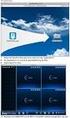 GEAVANCEERDE NETWERK BEWAKINGSKOEPELCAMERA INSTALLATIEGIDS Lees deze instructies voor gebruik zorgvuldig door en bewaar het voor later naslag. 1. 1. OVERZICHT 1.1 Inhoud verpakking In de cameraverpakking:
GEAVANCEERDE NETWERK BEWAKINGSKOEPELCAMERA INSTALLATIEGIDS Lees deze instructies voor gebruik zorgvuldig door en bewaar het voor later naslag. 1. 1. OVERZICHT 1.1 Inhoud verpakking In de cameraverpakking:
IP CAMERA HANDLEIDING
 IP CAMERA HANDLEIDING Voorwoord Allereerst bedankt voor uw aankoop van een van de Q24U draadloze IP- netwerkcamera (s). Deze handleiding geeft informatie over de installatie en de mogelijkheden van de
IP CAMERA HANDLEIDING Voorwoord Allereerst bedankt voor uw aankoop van een van de Q24U draadloze IP- netwerkcamera (s). Deze handleiding geeft informatie over de installatie en de mogelijkheden van de
NVR of XCVR tot versie 6.x aansluiten en instellen
 NVR of XCVR tot versie 6.x aansluiten en instellen Stap 1: Uitpakken en aansluiten van de NVR Het aansluiten van IP camera's op recorders met PoE uitgangen doe je rechtstreeks op de NVR. Heeft de NVR geen
NVR of XCVR tot versie 6.x aansluiten en instellen Stap 1: Uitpakken en aansluiten van de NVR Het aansluiten van IP camera's op recorders met PoE uitgangen doe je rechtstreeks op de NVR. Heeft de NVR geen
EWS860AP. Quick Installation Guide
 Verpakkingsinhoud Pak de doos uit en controleer de volgende items: - Managed indoor access point - Stroomadapter - RJ-45 Ethernet kabel - Montage bracket - Montagekit - T-Rail montagekit Minimale vereisten
Verpakkingsinhoud Pak de doos uit en controleer de volgende items: - Managed indoor access point - Stroomadapter - RJ-45 Ethernet kabel - Montage bracket - Montagekit - T-Rail montagekit Minimale vereisten
EWS2910P-Kit-300. Quick Installation Guide
 Uitpakken Open de verpakking en pak de inhoud zorgvuldig uit. Raadpleeg de paklijst hieronder of alle onderdelen aanwezig zijn en onbeschadigd. Houdt er rekening mee dat het model dat u gekocht heeft er
Uitpakken Open de verpakking en pak de inhoud zorgvuldig uit. Raadpleeg de paklijst hieronder of alle onderdelen aanwezig zijn en onbeschadigd. Houdt er rekening mee dat het model dat u gekocht heeft er
Quickstart ewon Cosy 131
 Quickstart ewon Cosy 131 Inleiding In deze quickstart leggen we stap voor stap uit hoe de ewon Cosy snel geconfigureerd kan worden. Mocht u toch meer gedetailleerde informatie nodig hebben dan verwijzen
Quickstart ewon Cosy 131 Inleiding In deze quickstart leggen we stap voor stap uit hoe de ewon Cosy snel geconfigureerd kan worden. Mocht u toch meer gedetailleerde informatie nodig hebben dan verwijzen
Stappenplan Dahua basis installatie NVR/Tribrid Recorder
 Stappenplan Dahua basis installatie NVR/Tribrid Recorder Versie 1.0 Inhoudsopgave 1. Recorder en Camera s firmware + IP instellen... 2 2. Internet Explorer Instellen... 4 3. Recorder + Camera s Instellen...
Stappenplan Dahua basis installatie NVR/Tribrid Recorder Versie 1.0 Inhoudsopgave 1. Recorder en Camera s firmware + IP instellen... 2 2. Internet Explorer Instellen... 4 3. Recorder + Camera s Instellen...
Hands-on TS adapter IE advanced
 Hands-on TS adapter IE advanced Tijdens deze hands-on opdracht wordt een Teleservice verbinding opgebouwd naar de S700 en KTP700 Basic PN. De basis instelling zoals het toekennen van een IP-adres en het
Hands-on TS adapter IE advanced Tijdens deze hands-on opdracht wordt een Teleservice verbinding opgebouwd naar de S700 en KTP700 Basic PN. De basis instelling zoals het toekennen van een IP-adres en het
Sweex Broadband Router + 4 poorts 10/100 Switch
 Sweex Broadband Router + 4 poorts 10/100 Switch Toepassingsmogelijkheden Creëer een netwerk voor meerdere gebruikers, en deel het Internet in een handomdraai, zonder hier een ander stukje software voor
Sweex Broadband Router + 4 poorts 10/100 Switch Toepassingsmogelijkheden Creëer een netwerk voor meerdere gebruikers, en deel het Internet in een handomdraai, zonder hier een ander stukje software voor
Er zijn diverse andere software platformen die werken met SIP, maar in dit voorbeeld gaan we uit van de volgende software:
 Er zijn diverse andere software platformen die werken met SIP, maar in dit voorbeeld gaan we uit van de volgende software: Net2 Entry Configuration Utility (SIP compatibiliteit is beschikbaar vanaf V2.10.1812)
Er zijn diverse andere software platformen die werken met SIP, maar in dit voorbeeld gaan we uit van de volgende software: Net2 Entry Configuration Utility (SIP compatibiliteit is beschikbaar vanaf V2.10.1812)
VPN Remote Dial In User. DrayTek Smart VPN Client
 VPN Remote Dial In User DrayTek Smart VPN Client Inhoudsopgave VPN Remote Dial In... 3 Verbinding maken met de DrayTek router... 4 DrayTek VPN Remote Dial In configuratie PPTP VPN... 5 VPN verbinding opzetten
VPN Remote Dial In User DrayTek Smart VPN Client Inhoudsopgave VPN Remote Dial In... 3 Verbinding maken met de DrayTek router... 4 DrayTek VPN Remote Dial In configuratie PPTP VPN... 5 VPN verbinding opzetten
GEAVANCEERDE NETWERK BEWAK INGSCAMERA INSTALLATIEGIDS
 GEAVANCEERDE NETWERK BEWAK INGSCAMERA INSTALLATIEGIDS Lees deze instructies voor gebruik zorgvuldig door en bewaar het voor later naslag. 1. OVERZICHT 1.1 Inhoud verpakking Netwerkcamera Installatiegids
GEAVANCEERDE NETWERK BEWAK INGSCAMERA INSTALLATIEGIDS Lees deze instructies voor gebruik zorgvuldig door en bewaar het voor later naslag. 1. OVERZICHT 1.1 Inhoud verpakking Netwerkcamera Installatiegids
A B C D E F. F: LED voor LAN-poort 4 G: Aansluitpunt voor netvoeding H: LAN-poort 4 I: LAN-poort 3 J: LAN-poort 2
 Product informatie A B C D E F G H I J K L M A: Power-LED B: LED voor WAN-poort C: LED voor LAN-poort D: LED voor LAN-poort E: LED voor LAN-poort F: LED voor LAN-poort 4 G: Aansluitpunt voor netvoeding
Product informatie A B C D E F G H I J K L M A: Power-LED B: LED voor WAN-poort C: LED voor LAN-poort D: LED voor LAN-poort E: LED voor LAN-poort F: LED voor LAN-poort 4 G: Aansluitpunt voor netvoeding
Revisie geschiedenis. [XXTER & KNX via IP]
![Revisie geschiedenis. [XXTER & KNX via IP] Revisie geschiedenis. [XXTER & KNX via IP]](/thumbs/21/1221943.jpg) Revisie geschiedenis [XXTER & KNX via IP] Auteur: Freddy Van Geel Verbinding maken met xxter via internet met de KNX bus, voor programmeren of visualiseren en sturen. Gemakkelijk, maar niet zo eenvoudig!
Revisie geschiedenis [XXTER & KNX via IP] Auteur: Freddy Van Geel Verbinding maken met xxter via internet met de KNX bus, voor programmeren of visualiseren en sturen. Gemakkelijk, maar niet zo eenvoudig!
Priva Blue ID Network scanner / Syslog Tool
 Priva Blue ID Network scanner / Syslog Tool Versie 1.3.15.0 Bladzijde 1 Inhoudsopgave Inhoudsopgave... 2 Introductie:... 3 Systeemeisen:... 4 Installeren op een SX100:... 5 De Werking:... 6 Scannen van
Priva Blue ID Network scanner / Syslog Tool Versie 1.3.15.0 Bladzijde 1 Inhoudsopgave Inhoudsopgave... 2 Introductie:... 3 Systeemeisen:... 4 Installeren op een SX100:... 5 De Werking:... 6 Scannen van
Service Note VUpoint. Simpele Installatie. VU-Point. Simpele Installatie
 Service Note VUpoint Simpele Installatie VU-Point Simpele Installatie Internal VU-Point Camera functies: Microfoon Luidspreker SD Card slot Voor opgeslagen videobeelden Infrarood verlichting (NIet voor
Service Note VUpoint Simpele Installatie VU-Point Simpele Installatie Internal VU-Point Camera functies: Microfoon Luidspreker SD Card slot Voor opgeslagen videobeelden Infrarood verlichting (NIet voor
Forum IPhone 3020 Installatiehandleiding
 Forum IPhone 3020 Installatiehandleiding 1. Introductie...3 2. Installatie op het LAN...4 2.1) Verbinding maken...5 Stap 1 Bekabeling...5 Step 2 Het toestel opstarten...5 Stap 3 De installatie wizard...5
Forum IPhone 3020 Installatiehandleiding 1. Introductie...3 2. Installatie op het LAN...4 2.1) Verbinding maken...5 Stap 1 Bekabeling...5 Step 2 Het toestel opstarten...5 Stap 3 De installatie wizard...5
